- virtuaalimuisti vie sinne, minne RAM-muistisi ei pysty. Miten? Se pohjimmiltaan yhdistää RAM jonkin verran vapaata tilaa kiintolevyllä, jotta voit ajaa enemmän ohjelmia ja sovelluksia kuin normaalisti voisi.
- aina silloin tällöin virtuaalimuistikin voi käydä vähiin varsinkin, kun ajaa paljon resursseja vaativia ohjelmistoja. Onneksi on olemassa tapoja korjata tämä ja olemme luetelleet ne kaikki artikkelissa alla.
- Lue lisää tietokoneen muistivinkkejä, joiden avulla voit hallita tietokoneen virtuaalimuistia ja paljon muuta.
- tutustu myös Windows 10 errors Hubiin ja jätä mitään sattuman varaan käyttöjärjestelmäsi käsittelyssä.
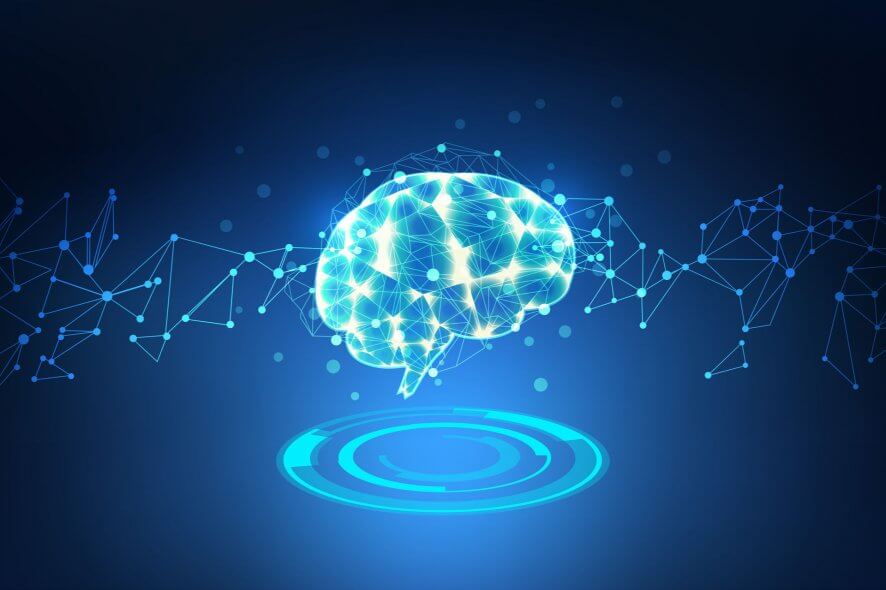
Oletetaan, että sinulla on Windows 10: ssä toimiva tietokone, jolta näyttää loppuvan muisti, kun käytät raskaita ohjelmia, kuten peliä, Visual Studiota tai AutoCADia.
kun Windowsilta loppuu muisti, se käyttää virtuaalimuistia, jota käytetään joidenkin vähiten käytettyjen muistisivujen tallentamiseen pagefile-nimiseen tiedostoon.sys.
virtuaalimuistista on hyötyä monella tapaa ja se auttaa paljon resursseja vaativien ohjelmien ajamisessa helposti. Mutta joskus saatat törmätä ongelmiin, jotka liittyvät virtuaalimuistiin, kun Windows 10 saattaa epäonnistua pagefile.sys-tiedosto.
tässä viestissä nähdään, miten voi helposti tehdä joitakin muutoksia asetuksiin ja päästä eroon Windows 10-virtuaalimuistin liian vähäisestä virheestä.
mikä aiheuttaa Windows 10: n virtuaalimuistin liian alhaisen virheen?
aluksi Windows määrittää pagefilen koon.sys-tiedosto riippuen RAM-muistin määrästä, että tietokoneessa on.
sanotaan, että tietokoneellasi on fyysisesti noin 8 Gt RAM-muistia. Nyt Windowsin asettaman virtuaalimuistin koko on yhtä suuri kuin 2GB tai 32-bittinen järjestelmä ja noin 4GB 64-bittisessä järjestelmässä.
Windows 10-virtuaalimuistin liian pieni virhe tarkoittaa sitä, että käytettävä ohjelma vaatii paljon resursseja, joita virtuaalimuistikaan ei pysty käsittelemään.
- miten korjata Windows 10: n virtuaalimuistin liian pieni virhe?
- laajenna virtuaalimuistia
- Hanki lisää RAM-muistia
- Muistinsietosovellukset ja-ohjelmat
- Scan your computer for malware and other cyber threats
- Korjaa Rekisteri
- Tarkista levysi virheiden varalta
- Puhdista väliaikaiset tiedostot ja kansiot
- usein kysytyt kysymykset
- tiedotuslehti
miten korjata Windows 10: n virtuaalimuistin liian pieni virhe?
- Laajenna virtuaalimuistia
- Hanki lisää RAM-muistia
- Poista muistin omaavat sovellukset ja ohjelmat
- skannaa tietokoneesi haittaohjelmien ja muiden kyberuhkien varalta
- Korjaa Rekisteri
- Tarkista levyltä virheet
- Puhdista väliaikaiset tiedostot ja kansiot
laajenna virtuaalimuistia
tämä virhe voidaan helposti poistaa laajentamalla järjestelmäsi virtuaalimuistin kokoa. Seuraavissa vaiheissa, lisäämme kokoa pagefile.SYS säätämällä hieman asetuksia ja sen pitäisi auttaa sinua pääsemään eroon tästä ongelmasta.
- paina Windows-näppäintä + R ja tämä aloittaa ajetun dialogin.
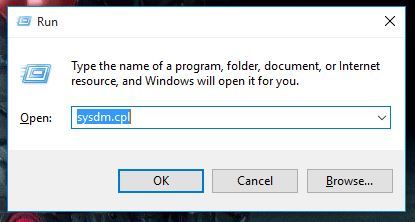
- kirjoita sysdm.cpl ja tämä avaa Järjestelmän ominaisuudet-ikkunan.
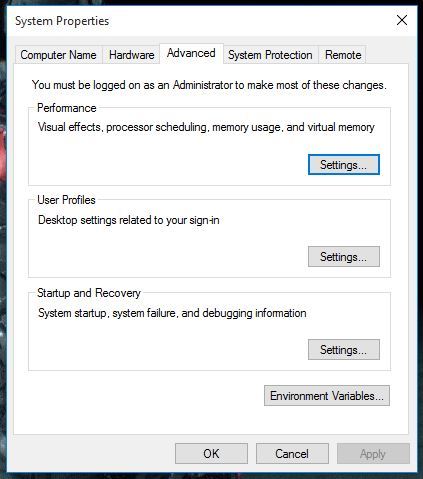
- nyt tässä uudessa ikkunassa, avaa Lisäasetukset-välilehti ja napsauta Asetukset-painiketta suorituskykyä osiossa.
- tämä avaa Suorituskykyasetukset-ikkunan ja nyt sinun on vaihdettava Lisäasetukset-välilehteen.

- nyt klikkaa Muuta painiketta virtuaalimuistin osiossa ja tämä avaa uuden ikkunan.
- Napsauta nyt yläreunassa olevaa valintaruutua, jossa sanotaan, että hallitse automaattisesti hakulaitteiden tiedostokokoa kaikille asemille.
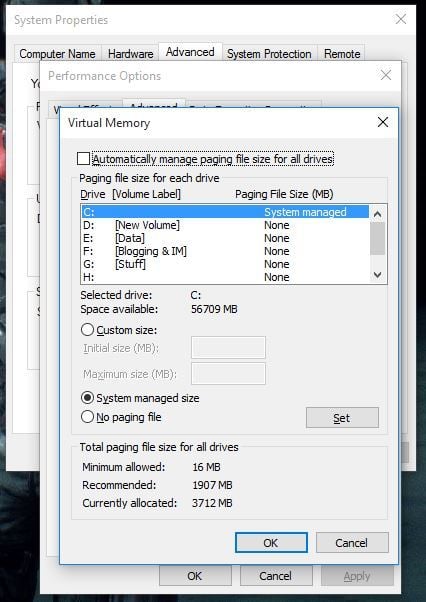
- nyt klikkaa mukautetun koon radio-painiketta. Täällä voit asettaa uuden uuden alkuperäisen sivutiedoston.sys koko sekä suurin koko.
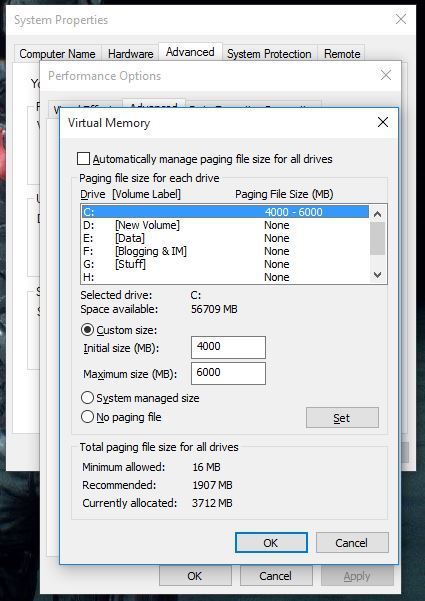
- napsauta OK, napsauta Käytä seuraavassa ikkunassa ja nyt sinun täytyy käynnistää tietokoneesi uudelleen, jotta uudet muutokset ovat voimassa.
tämän pitäisi korjata Windows 10: n vähäiseen muistiin liittyvä virhe. Sama menetelmä toimii Windows 7, Windows 8, tai Windows 8.1 joten mennä eteenpäin ja kokeilla sitä, jos sinulla on edessään tällainen ongelma.
Hanki lisää RAM-muistia
No, virtuaalimuistilla ei voi tehdä juuri mitään. Myös, pitää mielessä, että pagefile.sys käyttää kiintolevytilaa luodakseen virtuaalimuistin, joka on paljon hitaampi kuin varsinainen RAM.
tsekkaa samalla nämä Windows 10: n 4 parasta RAM-optimistia, joilla saat tietokoneesi toimimaan nopeammin.
Muistinsietosovellukset ja-ohjelmat
Muistinmenetykset voivat johtua myös tietyistä sovelluksista ja ohjelmista, jotka yksinkertaisesti syövät tietokoneen muistia. Nopein ratkaisu korjata tämän ongelman sammuttaa nämä ohjelmat. Mutta ensin sinun täytyy tunnistaa heidät.
- Siirry aloitukseen > type Task manager> kaksoisnapsauta ensimmäistä tulosta
- klikkaa Prosessit-välilehteä > valitse muisti suodattaaksesi ohjelmat, jotka käyttävät liikaa muistia
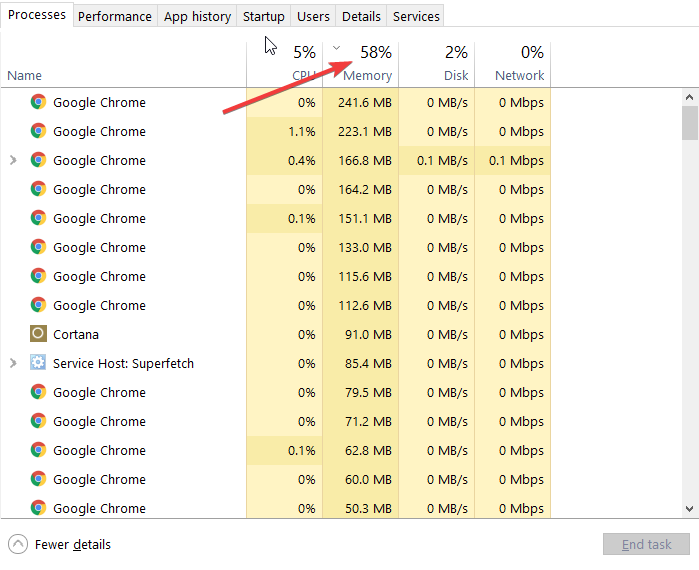
- hiiren kakkospainikkeella kyseistä ohjelmaa > valitse tehtävä
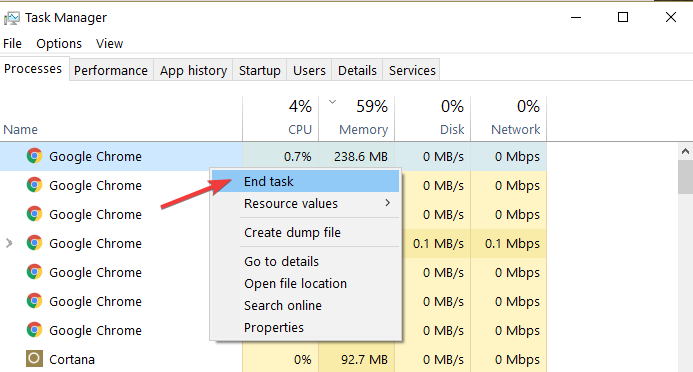
Scan your computer for malware and other cyber threats
Malware, mining software and other such programs may also cost put on PC memory.
ongelmana on, että heidän ovelat ohjelmansa pyörivät taustalla ja huomaat ne vasta, kun on liian myöhäistä tai niiden vaikutukset ovat tulleet aivan liian ilmeisiksi.
käytä valitsemaasi virustorjuntaa suorittaaksesi täyden järjestelmäskannauksen. Voit myös asentaa oman haittaohjelmien torjuntatyökalun lisäturvaa varten.
suosittelemme myös cryptomining-estotyökalun asentamista, joka tunnistaa ja estää kryptovaluuttojen louhijat. Nämä työkalut käyttävät tietokoneesi prosessointitehoa kryptovaluuttojen louhimiseen ilman suostumustasi.
yhtenä parhaista suojausvälineistä pidetään Bitdefenderiä. Oltuaan maailman Nr. 1 antivirus, se on myös suuri haittaohjelmien esto ja se suojaa myös liikennettä ja selailua.
=> Lataa Bitdefender Antivirus
Korjaa Rekisteri
haittaohjelma voi myös muuttaa tiettyjä rekisteriavaimia, jotka voivat aiheuttaa tietokoneesi epätavallisen käyttäytymisen.
tässä tapauksessa sinun on korjattava Rekisteri erityisellä työkalulla, kuten CCleaner tai rybbubg Microsoftin System File Checker, jolla voit tarkistaa järjestelmätiedoston korruption.
älä unohda ensin varmuuskopioida rekisteriä, jos jokin menee pieleen, jotta voit palauttaa toimivan käyttöjärjestelmän version. Näin suoritat SFC-skannauksen:
1. Siirry kohtaan Käynnistä > tyyppi cmd > hiiren kakkospainikkeella Komentorivi > valitse Suorita järjestelmänvalvojana

2. Kirjoita nyt sfc / scannow-komento

3. Odota skannauksen loppuun ja käynnistä tietokone uudelleen. Kaikki vioittuneet tiedostot korvataan uudelleenkäynnistyksen yhteydessä.
Tarkista levysi virheiden varalta
Windows 10: n avulla voit tarkistaa levysi virheiden varalta komentokehotteen avulla.
Käynnistä komentorivi järjestelmänvalvojana ja kirjoita chkdsk C: /f-komento, jota seuraa Enter. Korvaa C kiintolevyosion kirjaimella.
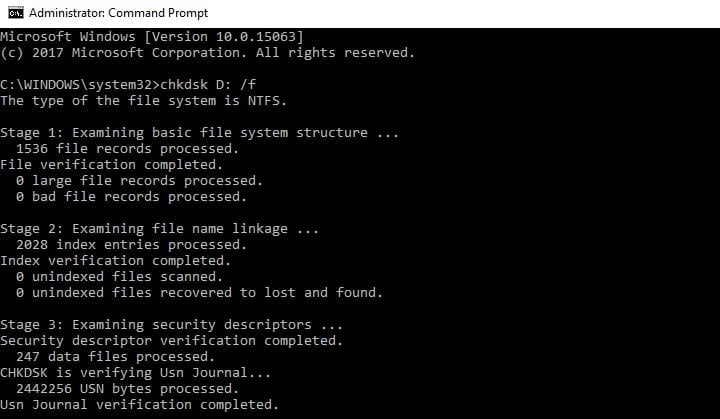
korjataksesi fyysisiä ja loogisia virheitä tämän komennon suorittamisen jälkeen sinun on suoritettava myös R-parametrikomento.
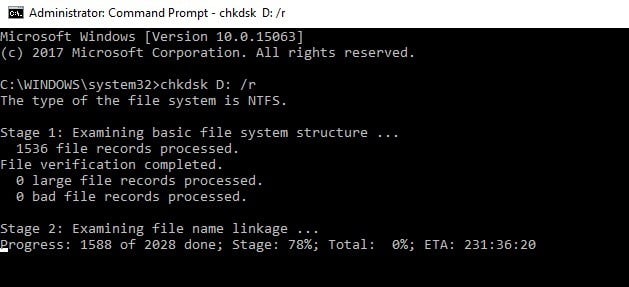
Puhdista väliaikaiset tiedostot ja kansiot
kun käytät tietokonetta tai selaat Internetiä, tietokoneellesi kertyy erilaisia turhia tiedostoja, niin sanottuja turhia tiedostoja. Ne voivat vaikuttaa tietokoneen käsittelynopeuteen, muistiin ja reagointikykyyn.
yksinkertaisin ja nopein tapa poistaa väliaikaiset tiedostot ja kansiot on käyttää Levyn uudelleenjärjestämistä.
1. Siirry aloitukseen > Kirjoita Levyn uudelleenjärjestäminen > Käynnistä työkalu
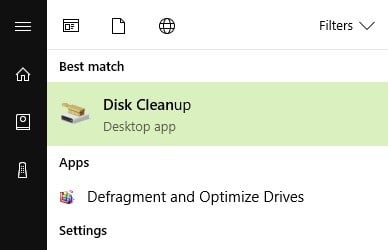
2. Valitse levy, jonka haluat puhdistaa > työkalu ne kertovat, kuinka paljon tilaa voit vapauttaa
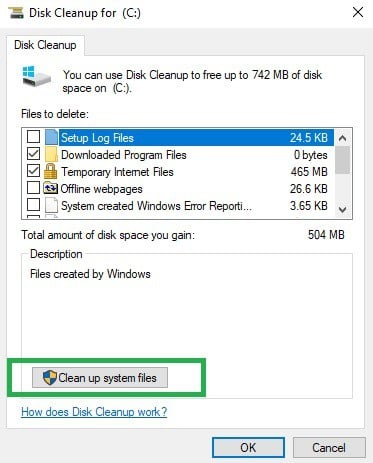
joten, jos vaikka seuraavat vaiheet edellä sinulla on edessään sama virhe, niin on aika ostaa lisää RAM ja joka korjaa ongelman varmasti!
kerro meille tutkimustesi tulokset osumalla alla olevaan kommenttiosioon.
{{/arvot}}
usein kysytyt kysymykset
-
lisääkö virtuaalimuistin lisääminen suorituskykyä?
vaikka virtuaalimuistin avulla voit suorittaa enemmän ohjelmia kuin RAM-muistin kiintiö, tämän parametrin lisääminen voi itse asiassa vaikuttaa tietokoneesi suorituskykyyn ja saada sen toimimaan hitaammin. Suosittelemme käyttämään optimizer työkaluja.
-
onko Ram virtuaalimuisti?
virtuaalimuisti on tietokoneen satunnaismuistin ja kiintolevyllä olevan tilapäisen tilan yhdistelmä. Se käyttää tilaa kiintolevyltä nimeltään hakutiedosto siirtää tietoja ja vapauttaa RAM.
-
miten vapautan virtuaalimuistin Windows 10?
Open Control Panel – > System – > Säädä Windowsin ulkonäköä ja suorituskykyä-> Advanced ja napsauta Muuta virtuaalimuistin kohdasta. Katso tästä oppaasta lisää vinkkejä.
- tietokoneen muisti